Samsung SYNCMASTER 797MB, SYNCMASTER 997MB Manual [es]

SyncMaster 797MB/997MB
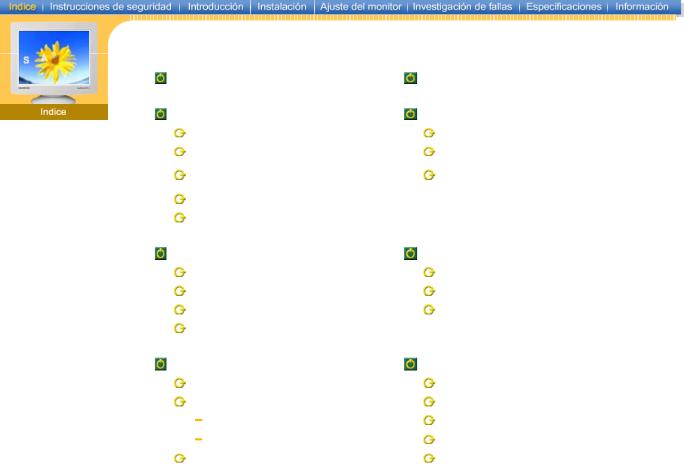
|
|
Págin a Principal |
Visualiza ci ón en Pan talla |
|
|
||
|
|
Instruccio nes de seguridad |
Invest iga ci ón de fallas |
|
|
Nome nclatu ra |
Lista d e chequeo |
|
|
Fuen te de a liment aci ón |
Q & A |
|
|
Instala ci ón |
Invest iga ci ón del disp ositivo de |
|
|
|
Autoprueba |
|
|
Lim pie za |
|
|
|
Otros |
|
|
|
|
|
|
|
Intro ducció n |
Espe cificacione s |
|
|
Desempa que |
Ge nera les |
|
|
Parte Delantera |
Mode d e Pantalla Pre fijado |
|
|
Parte Post erior |
Administrador de Ene rg ía |
|
|
Fond o |
|
|
|
|
|
|
|
Instala ció n |
Información |
|
|
Conexió n del Monitor |
Servicio |
|
|
Instala ci ón del Con trolado r de Vide o |
Términos |
|
|
Autom ático |
Regulato ry |
|
|
Manual |
Natural Color |
|
|
Instala ci ón de la Base |
Autoridad |

 Nomenclatura
Nomenclatura
Fuen te de alimen tació n
 Instala ción
Instala ción
 Lim pie za
Lim pie za  Otros
Otros
Negligencia en el cumplimiento de las indicaciones señaladas por este símbolo podría ocasionar daños físicos o perjuicios al equipo.
Prohibido.
No desensamblar.
No tocar.
Es importante leer y entender en todo momento.
Desconectar el enchufe del tomacorriente.
Conectar a tierra para prevenir una descarga eléctrica.
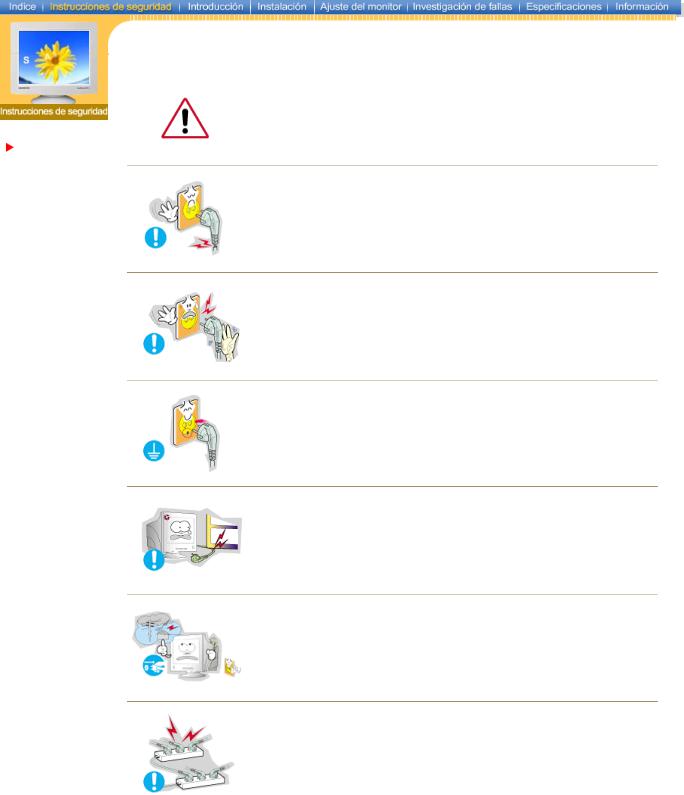
 Nome nclatu ra
Nome nclatu ra
Fuente de alimentación
 Instala ción
Instala ción
 Lim pie za
Lim pie za  Otros
Otros
Cuando no use el computador durante largos periodos de tiempo, ajústelo a DPMS. Si usa un protector de pantalla, póngalo al modo de pantalla activa.
zSi el tamaño de su monitor es pequeño, o si la imagen está presente por periodos largos de tiempo, es probable que vea imágenes secundarias debido al daño de la sustancia fluorescente de la parte interior del CDT.
 No use un enchufe estropeado o flojo.
No use un enchufe estropeado o flojo.
z Esto podría originar una descarga eléctrica o fuego.
 No jale el enchufe del cordón ni toque el enchufe con las manos mojadas.
No jale el enchufe del cordón ni toque el enchufe con las manos mojadas.
z Esto podría ocasionar una descarga eléctrica o fuego.
 Use sólamente conectores y receptáculos apropiados para hacer la conexión a tierra.
Use sólamente conectores y receptáculos apropiados para hacer la conexión a tierra.
zUna conexión a tierra inapropiada podría causar una descarga eléctrica o una avería en el equipo.
 No doble excesivamente el enchufe ni el cordón, tampoco coloque objetos pesados sobre él, esto podría ocasionar daños.
No doble excesivamente el enchufe ni el cordón, tampoco coloque objetos pesados sobre él, esto podría ocasionar daños.
zEl incumplimiento de esta recomendación podría causar una descarga eléctrica o fuego.
 Desconecte el enchufe del tomacorriente durante tormentas o relámpagos o si no es usado por un periodo largo de tiempo.
Desconecte el enchufe del tomacorriente durante tormentas o relámpagos o si no es usado por un periodo largo de tiempo.
zEl incumplimiento de esta recomendación podría causar una descarga eléctrica o fuego.
 No conecte muchas extensiones o enchufes a un tomacorriente.
No conecte muchas extensiones o enchufes a un tomacorriente.
z Esto podría ocasionar fuego.
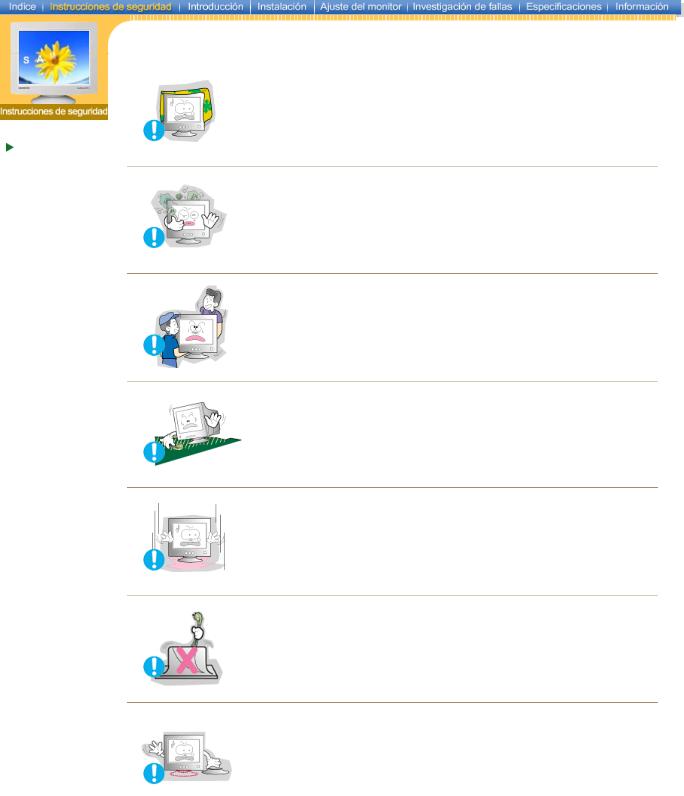
 Nome nclatu ra
Nome nclatu ra
Fuen te de alimen tació n
 Instalación
Instalación
 Lim pie za
Lim pie za  Otros
Otros
 No cubrir las rejillas de ventilación del cabinete del monitor.
No cubrir las rejillas de ventilación del cabinete del monitor.
z Una mala ventilación podría causar averías o fuego.
 Ponga el monitor en un lugar con poca humedad y un mínimo de polvo.
Ponga el monitor en un lugar con poca humedad y un mínimo de polvo.
zPodría producirse un corto circuito o fuego en el interior del monitor.
 No deje caer el monitor cuando lo mueva.
No deje caer el monitor cuando lo mueva.
z Esto podría causar daño al producto o al cuerpo humano.
 Ponga el monitor en una superficie plana y estable.
Ponga el monitor en una superficie plana y estable.
z El monitor puede causar lesiones al caerse.
 Coloque el monitor cuidadosamente.
Coloque el monitor cuidadosamente.
z Podría dañarse o romperse.
 No asiente el monitor sobre la pantalla.
No asiente el monitor sobre la pantalla.
z Se podría dañar la superficie CDT.
 No use el monitor sin su soporte.
No use el monitor sin su soporte.
zPodría estropearse u originarse fuego debido a una mala ventilación.
zSi usa el monitor sin el soporte suministrado, tome precauciones para asegurar una ventilación apropiada.
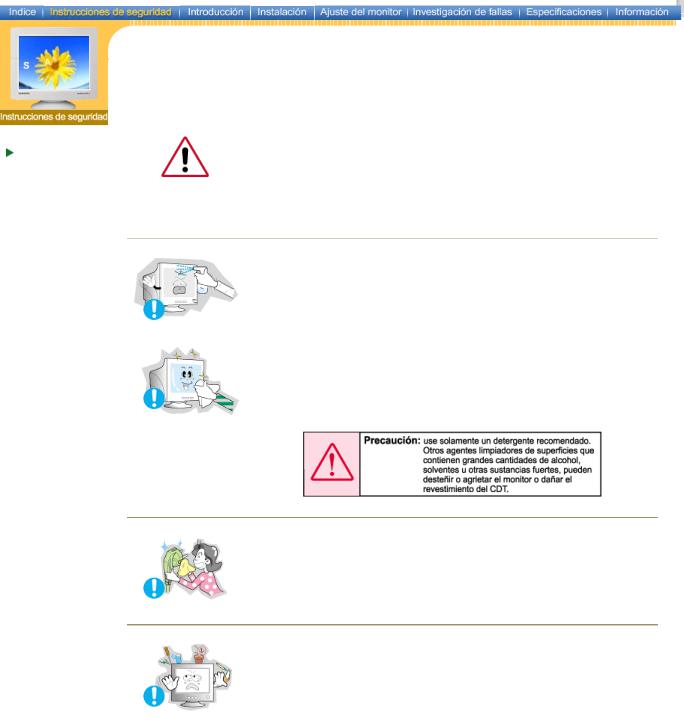
 Nome nclatu ra
Nome nclatu ra
Fuen te de alimen tació n
 Instala ción
Instala ción
 Limpieza
Limpieza
 Otros
Otros
Cuando limpie la caja del monitor o la superficie del CDT, limpie con una
tela suave, ligeramente mojada.
No limpie el monitor Plano con agua. Use un detergente suave diluido en agua.
(Algunos detergentes contienen cantidades significativas de solventes fabricados a base de alcohol, los cuales pueden dañar (cambio de color) o agrietar la caja del monitor. La cubierta antibrillo/antiestática del CDT podría ser afectada.)
Antes de usar el detergente, dilúyalo con agua (proporción 1:10).
 No rocíe detergente directamente sobre el monitor.
No rocíe detergente directamente sobre el monitor.
 Use el detergente recomendado con una tela suave.
Use el detergente recomendado con una tela suave.
zUsted puede evitar dañar la cubierta del CDT, o desteñir, agrietar o disolver el cabinete del monitor.
zPuede comprar un detergente recomendado en cualquier Centro de Servicios Samsung.
 Si el conector entre el enchufe y el pin está oxidado o sucio, límpielo apropiadamente con una tela seca.
Si el conector entre el enchufe y el pin está oxidado o sucio, límpielo apropiadamente con una tela seca.
z Un conector sucio puede causar una descarga eléctrica o fuego.
 No ponga recipientes con agua, productos químicos o cualquier objeto metálico pequeño sobre el monitor.
No ponga recipientes con agua, productos químicos o cualquier objeto metálico pequeño sobre el monitor.
zEsto podría causar daño, una descarga eléctrica o fuego.
zSi una sustancia extraña entra en el monitor, desconecte el enchufe y luego contáctese con el centro de servicios.
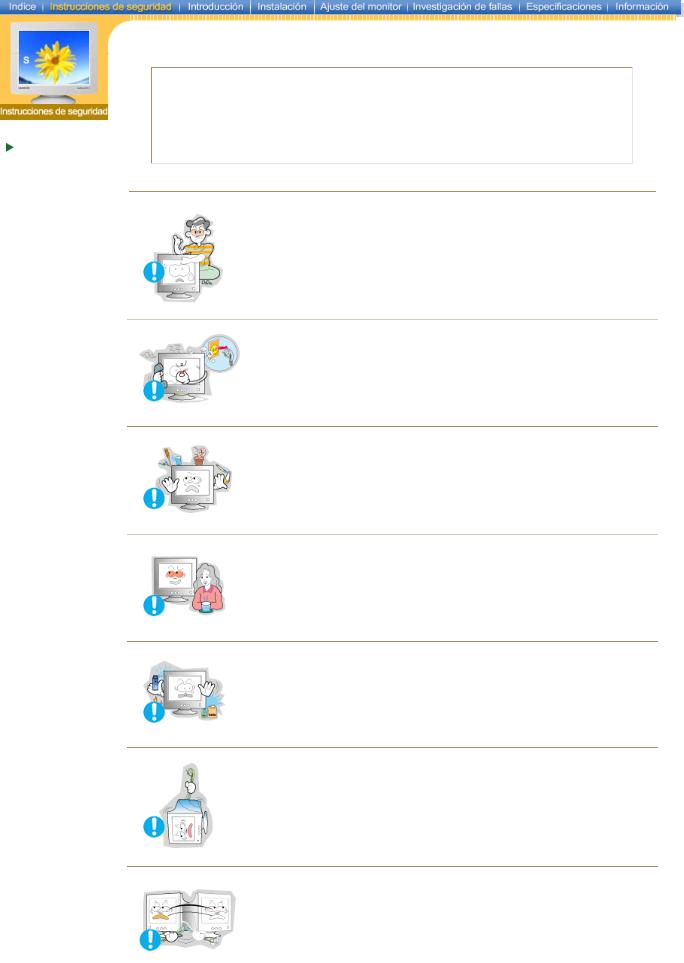
 Nome nclatu ra
Nome nclatu ra
Fuen te de alimen tació n
 Instala ción
Instala ción
 Lim pie za
Lim pie za
 Otros
Otros
IMPORTANTE:
PARA PREVENIR CUALQUIER MAL FUNCIONAMIENTO Y EVITAR DAÑOS, LEA DETALLADAMENTE ESTE MANUAL DE INSTRUCCIONES ANTES DE CONECTAR Y OPERAR EL APARATO, CONSERVE EL MANUAL PARA FUTURAS
REFERENCIAS, GRACIAS. POR FAVOR LEA ESTE MANUAL ANTES DE OPERAR EL APARATO Y GUÁRDELO PARA REFERENCIAS FUTURAS.
 No saque la cubierta (o la parte posterior). El usuario no debe hacer reparaciones por sí mismo.
No saque la cubierta (o la parte posterior). El usuario no debe hacer reparaciones por sí mismo.
zEsto podría causar una descarga eléctrica o fuego.
zSolicite la revisión al personal calificado de reparaciones y mantenimiento.
 Si su monitor no funciona normalmenteen particular, si hay algunos sonidos inusuales o sale algún olor del interiordesconéctelo inmediatamente y contáctese con un centro de venta autorizado o un centro de servicios.
Si su monitor no funciona normalmenteen particular, si hay algunos sonidos inusuales o sale algún olor del interiordesconéctelo inmediatamente y contáctese con un centro de venta autorizado o un centro de servicios.
z Esto podría causar una descarga eléctrica o fuego.
 No asiente objetos pesados sobre la pantalla.
No asiente objetos pesados sobre la pantalla.
z Esto podría causar una descarga eléctrica o fuego.
 Por cada hora de trabajo que pase mirando la pantalla, debería descansar unos 5 minutos.
Por cada hora de trabajo que pase mirando la pantalla, debería descansar unos 5 minutos.
z Eso disminuirá la fatiga de sus ojos.
 No use o no almacene sustancias inflamables cerca del monitor.
No use o no almacene sustancias inflamables cerca del monitor.
z Esto podría causar una explosión o fuego.
 No trate de mover el monitor jalándolo del cordón o del cable de señal.
No trate de mover el monitor jalándolo del cordón o del cable de señal.
zEsto podría causar averías, descarga eléctrica o fuego debido al daño del cable.
 No mueva el monitor a la izquierda o a la derecha jalando sólamente el cord ón o el cable de señal.
No mueva el monitor a la izquierda o a la derecha jalando sólamente el cord ón o el cable de señal.
zEsto podría causar una avería, descarga eléctrica o fuego debido al daño del cable.
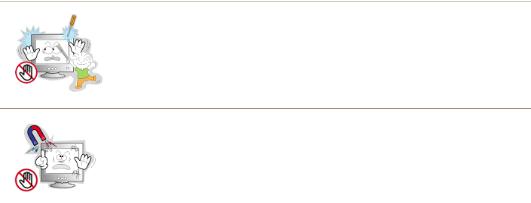
 Nunca meta algo metálico en las aberturas del monitor.
Nunca meta algo metálico en las aberturas del monitor.
z Esto podría causar una descarga eléctrica, fuego o lesiones.
 Mantenga el monitor lejos de sustancias magnéticas.
Mantenga el monitor lejos de sustancias magnéticas.
z Esto podría causar una descoloración del monitor.

 Desempaque
Desempaque
 Parte Delantera
Parte Delantera
 Parte Post erior
Parte Post erior  Fond o
Fond o
SyncMaster 797MB
Monitor y Soporte |
Cordón eléctrico |
 Soporte
Soporte
 Guía de Instalación Rápida
Guía de Instalación Rápida
(Algunos modelos llevan incorporados un soporte.)
Verifique que los siguientes productos estén incluidos con el monitor. Si faltara alguno, contáctese con su distribuidor.
 Documento de garantía
Documento de garantía
(no está disponible en todas las localidades)
Manual del Usuario y
CD de Instalación de la Unidad de
Disco (Controlador)
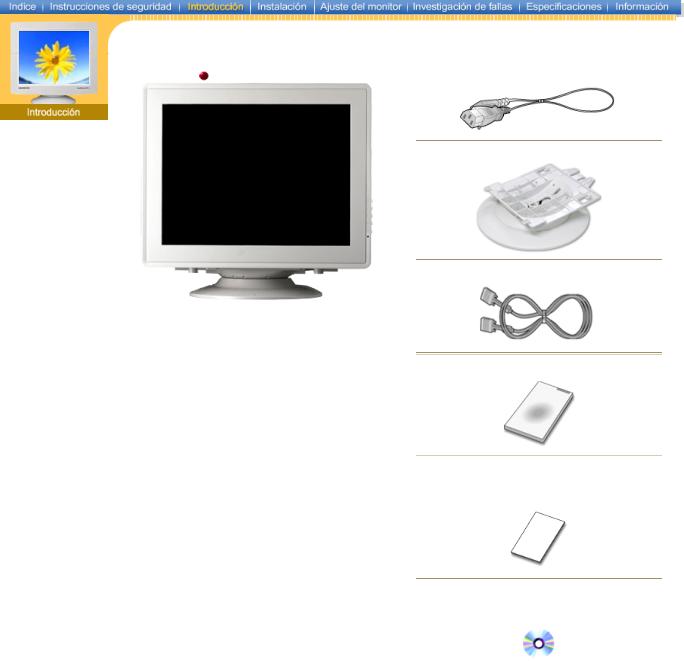
SyncMaster 997MB
Monitor y Soporte
 Desempaque
Desempaque
 Parte Delantera
Parte Delantera
 Parte Post erior
Parte Post erior
 Fond o
Fond o
(Algunos modelos llevan incorporados un soporte.)
Verifique que los siguientes productos estén incluidos con el monitor. Si faltara alguno, contáctese con su distribuidor.
 Cordón eléctrico
Cordón eléctrico
 Soporte
Soporte
 Puerto de la señal (Opción)
Puerto de la señal (Opción)
 Guía de Instalación Rápida
Guía de Instalación Rápida
 Documento de garantía
Documento de garantía
(no está disponible en todas las localidades)
 Manual del Usuario y
Manual del Usuario y
CD de Instalación de la Unidad de Disco (Controlador)
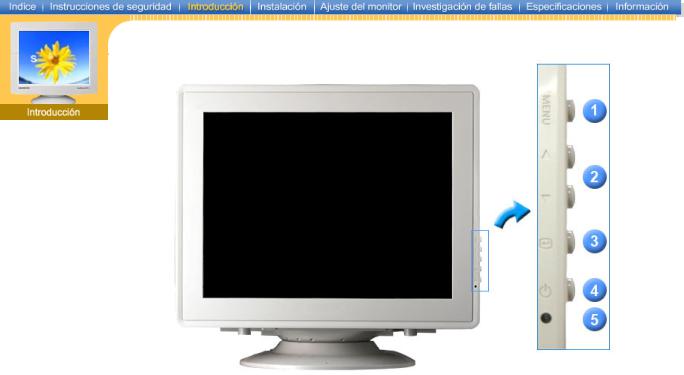
 Desempa que
Desempa que
 Parte Delantera
Parte Delantera
 Parte Post erior
Parte Post erior
 Fond o
Fond o
1. Botón Menú |
Se usa para entrar o salir de la pantalla de menú. |
|
2. |
Botones Reguladores |
Estos botones le permiten destacar y regular items en el menú. |
3. |
Botón Enter |
Se usa para seleccionar el menú OSD) |
4. |
Botón de suministro |
Use este botón para prender y apagar el monitor. |
|
de energía |
|
5. |
Indicador de suministro |
Indica modo normal o Modo de Ahorro Energético. |
|
de energía |
|
Nota: Vea Ahorrador de Energía, descrito en el manual, para mayor información en lo referente a las funciones de ahorro de energía. Para ahorrar energía, apague el monitor cuando no lo necesite o cuando no lo use por periodos largos de tiempo.
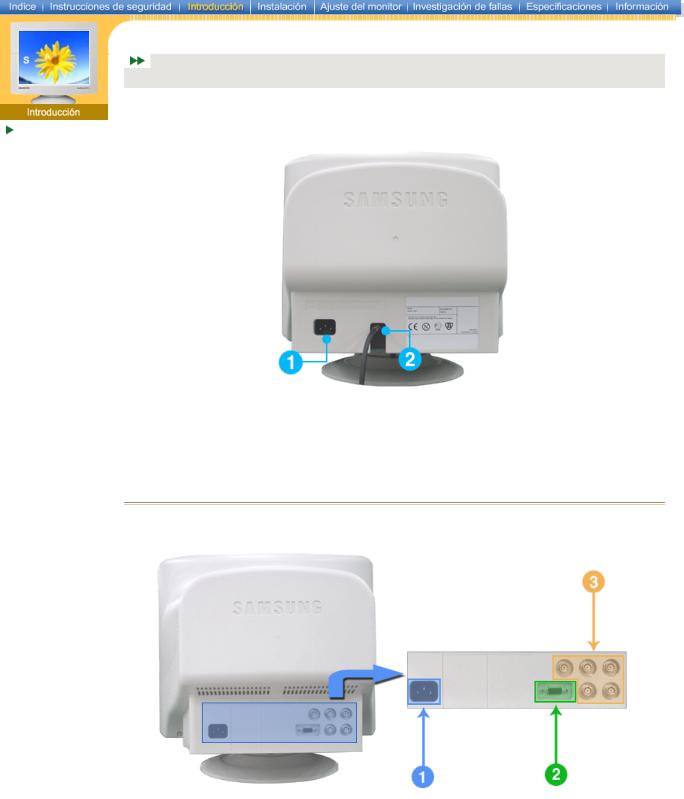
Ge nera l
 BNC Conne cto rs (Option)
BNC Conne cto rs (Option)
General
Desempa que
 Parte Delantera
Parte Delantera
 Parte Posterior
Parte Posterior
 Fond o
Fond o
SyncMaster 797MB/997MB
(La disposición en la parte posterior del monitor podría variar de producto a producto)
1. Toma de corriente Conecte el cordón de suministro eléctrico del monitor a la toma de corriente de la parte trasera del monitor.
2. Cable de señal Conecte el extremo del cable de señal a la toma de video del computador (tablero de video, tarjeta de video o tarjeta gráfica)
BNC Connectors (Option)
SyncMaster 997MB
(La disposición en la parte posterior del monitor podría variar de producto a producto)
1. |
Toma de corriente |
Conecte el cordón de suministro eléctrico del monitor a la toma de |
|
|
corriente de la parte trasera del monitor. |
2. |
Cable de señal |
Conecte el cable de la señal al subconector D de 15 pines, ubicado en |
|
|
la parte posterior del monitor. |
3. Conectores BNC |
Conectan el cable de la señal al puerto de la señal BNC, ubicado en la |
|
|
(Opción) |
parte posterior del monitor. |
Nota: Vea Conexión del Monitor para mayor información en lo referente a las conexiones de cable.
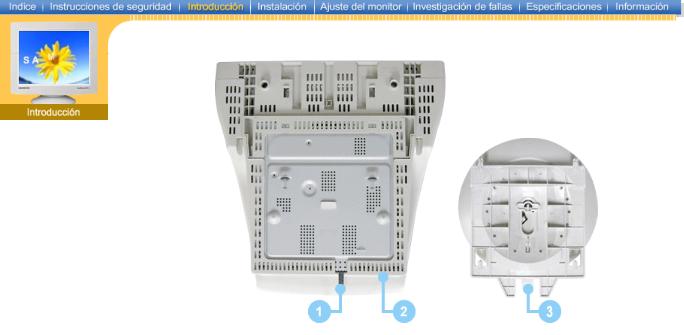
 Desempa que
Desempa que
 Parte Delantera
Parte Delantera
 Parte Post erior
Parte Post erior
 Fondo
Fondo
1. |
Cable de señal |
Conecte el extremo del cable de señal a la toma de video del |
|
|
computador (tablero de video, tarjeta de video o tarjeta |
|
|
gráfica) |
2. |
Toma de corriente |
Conecte el cordón de suministro eléctrico del monitor a la |
|
|
toma de corriente de la parte trasera del monitor. |
3. |
Base Inclinable y Giratoria |
Puede separar la base del monitor. |
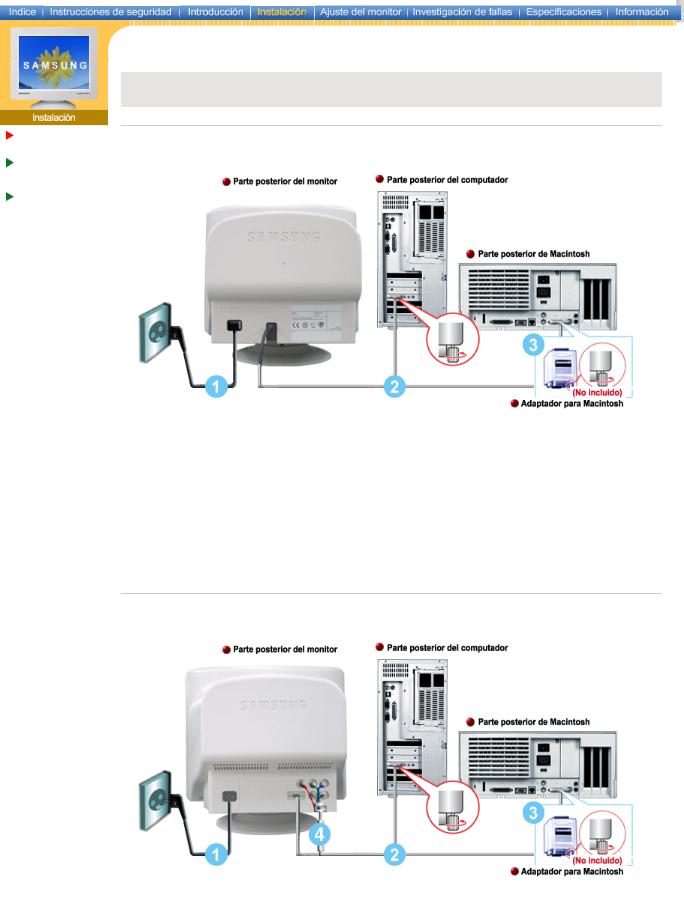
 Ge nera l
Ge nera l
 BNC Conne cto rs (Option)
BNC Conne cto rs (Option)
Conexión del |
General |
|
Monitor |
||
|
||
Instala ción del |
|
|
Controlador de |
|
|
Vide o |
|
|
Instala ción de la |
|
|
Base |
|
SyncMaster 797MB/997MB
1.Conecte el cordón de suministro eléctrico del monitor a la toma de corriente de la parte trasera del monitor.
Enchufar el cordón de suministro eléctrico del monitor a un tomacorriente cercano.
2.Conecte el extremo del cable de señal a la toma de video del computador (tablero de video, tarjeta de video o tarjeta gráfica)
3.Si está usando un computador Macintosh, conecte el cable a un adaptador de Macintosh y fije los pines en el adaptador (el Adaptador no está incluido). Un computador PC - compatible no necesita adaptador.
4.Prenda el computador y el monitor. Si el monitor presenta una imagen, la instalación está incompleta.
BNC Connectors (Option)
SyncMaster 997MB
1.Conecte el cordón de suministro eléctrico del monitor a la toma de corriente de la parte trasera del monitor.
Enchufar el cordón de suministro eléctrico del monitor a un tomacorriente cercano.
2.Conecte el extremo del cable de señal a la toma de video del computador (tablero de video,
tarjeta de video o tarjeta gráfica)
3.Si está usando un computador Macintosh, conecte el cable a un adaptador de Macintosh y fije los pines en el adaptador (el Adaptador no está incluido). Un computador PC - compatible no necesita adaptador.
4.Cuando se utiliza un conector BNC.
Conectan el cable de la señal al puerto de la señal BNC, ubicado en la parte posterior del monitor/computador.
5.Prenda el computador y el monitor. Si el monitor presenta una imagen, la instalación está incompleta.
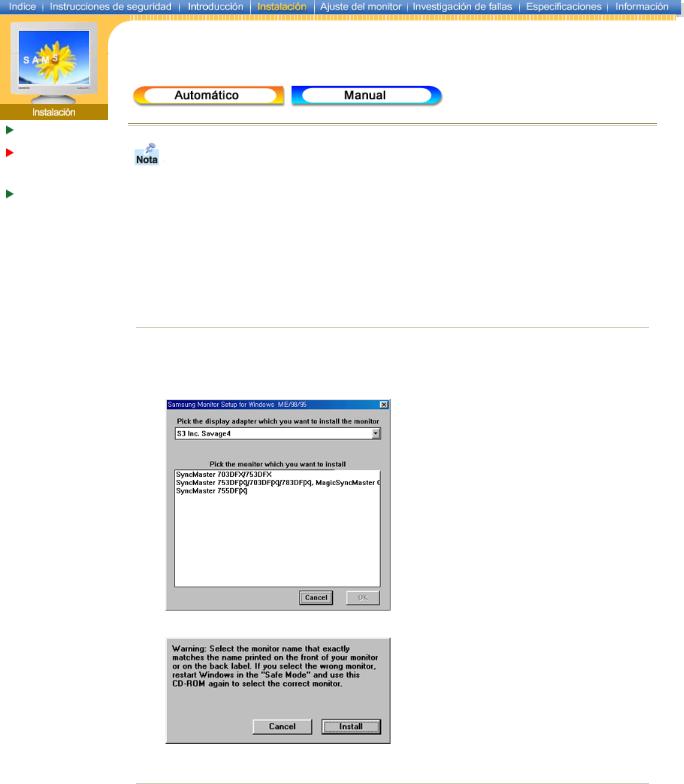
Conexión del Monitor
Instalación del Controlador de Video
Instala ción de la Base
Cuando el sistema operativo solicite la unidad de disco del monitor (Controlador), inserte el CD-ROM incluido con este monitor. La instalación de la unidad de disco es ligeramente diferente de un sistema operativo a otro. Siga las indicaciones apropiadas para el sistema operativo que usted tiene.
Prepare un disco en blanco y descargue el archivo del programa controlador del sitio web que se menciona a continuación.
z Sitio web de Internet : http://www.samsung-monitor.com/ (WorldWide) http://www.samsungusa.com/monitor/ (USA) http://www.sec.co.kr/monitor/ (Korea) http://www.samsungmonitor.com.cn/ (China)
 Windows ME
Windows ME
1.Inserte el CD en la unidad de CD-ROM.
2.Haga clic en "Windows ME Driver".
3.Escoja el modelo de su monitor de la lista de modelos, luego haga clic en el bot ón “OK”.
4. Pulse el botón “Instalar” de la ventana “Advertencia”.
5. La instalación del Driver del Monitor está terminada.
 Windows XP/2000
Windows XP/2000
1.Inserte el CD en la unidad de CD-ROM.
2.Haga clic en "Windows XP/2000 Driver".
3.Escoja el modelo de su monitor de la lista de modelos, luego haga clic en el bot ón “OK”.
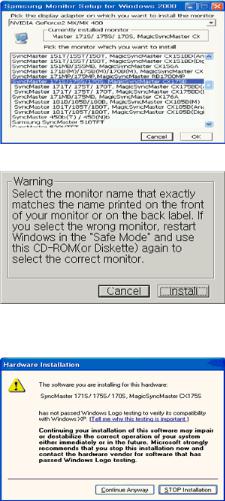
4. Pulse el botón “Instalar” de la ventana “Advertencia”.
5.Si ve la ventana “Mensaje”, haga clic en el botón “Continúe”. Luego haga clic en el botón “OK”. Este driver del monitor está bajo el logotipo certificado MS, y esta instalación no dañará su sistema.
*El driver certificado será colocado en la Página Web del Monitor Samsung. http://www.samsung-monitor.com/.
6. La instalación del Driver del Monitor está terminada.
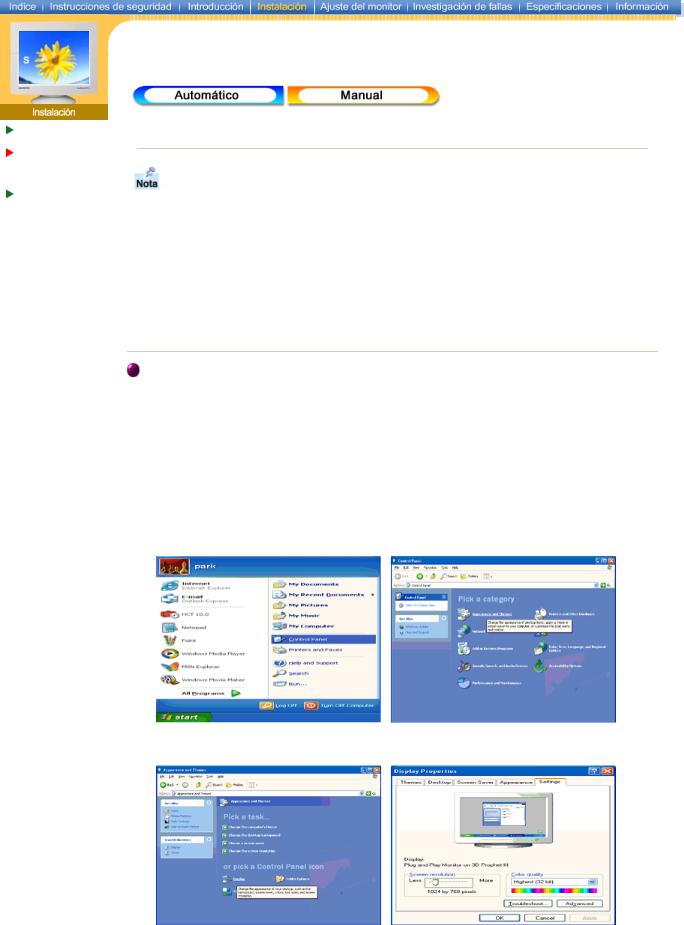
Conexión del Monitor
Instalación del Controlador de Video
Instala ción de la Base
Wind ows XP | Wind ows 200 0 | Wind ows Me | Wind ows NT | Lin ux
Cuando el sistema operativo solicite la unidad de disco del monitor (Controlador), inserte el CD-ROM incluido con este monitor. La instalación de la unidad de disco es ligeramente diferente de un sistema operativo a otro. Siga las indicaciones apropiadas para el sistema operativo que usted tiene.
Prepare un disco en blanco y descargue el archivo del programa controlador del sitio web que se menciona a continuación.
z Sitio web de Internet : http://www.samsung-monitor.com/ (WorldWide) http://www.samsungusa.com/monitor/ (USA) http://www.sec.co.kr/monitor/ (Korea) http://www.samsungmonitor.com.cn/ (China)
Sistema Operativo Microsoft® Windows® XP
1.Inserte el CD en la unidad de CD-ROM.
2.Haga clic en “Inicio” - “Panel de Control” luego pulse el icono “Appearence”.
3.Haga clic en el icono “Visualización” y escoja la ficha “Configuración” luego haga clic en “Avanzado”.
4. Pulse el botón “Propiedades” en la ficha “Monitor” y seleccione la ficha “Driver”.
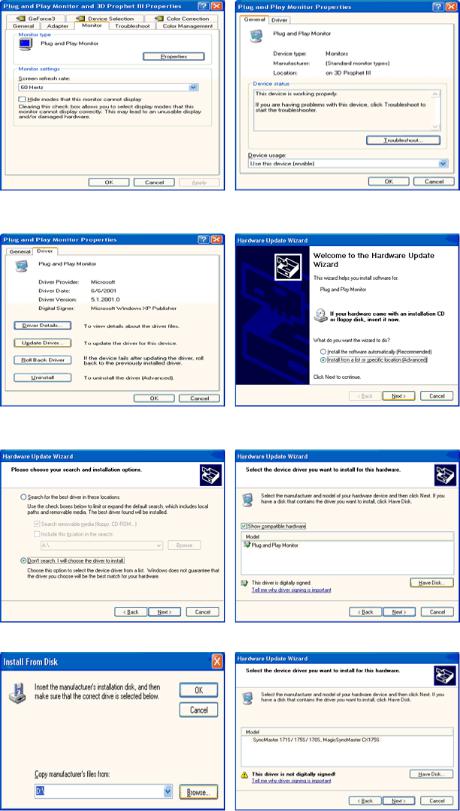
5.Pulse “Actualizar Driver” y seleccione “Instalar de una lista o …” luego haga clic en el botón “Siguiente”.
6.Seleccione “No busque, yo voy a …..” luego haga clic en “Siguiente” y luego pulse “Retire el disco”.
7.Pulse el botón “Examinar” luego escoja el A:\(D:\driver) y seleccione el modelo de su monitor de la lista de modelos y haga clic en el botón “Siguiente”.
8.Si ve la ventana “Mensaje”, haga clic en el botón “Contin úe”. Luego haga click en el botón “terminar”.
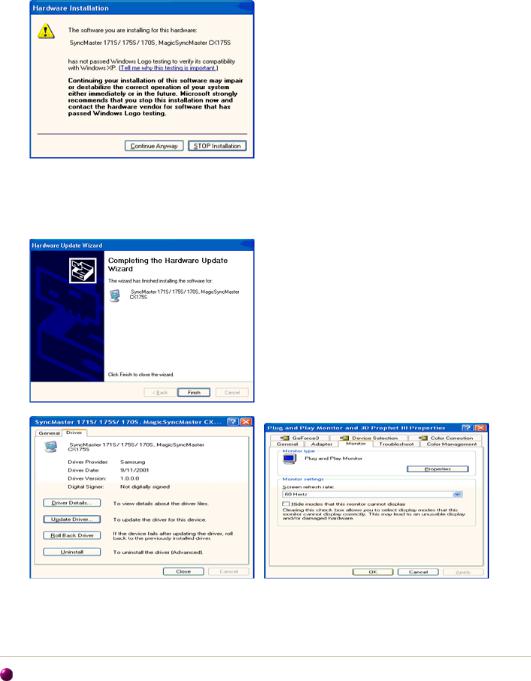
Este driver del monitor está bajo el Logotipo certificado MS, y su instalación no causará daño a su sistema.
*El driver certificado será puesto en la Página Web del Monitor Samsung. http://www.samsung-monitor.com/
9. Pulse el botón “Cerrar” luego haga clic continuamente en el botón “OK”.
10. La instalación del Driver del Monitor está terminada.
Sistema Operativo Microsoft® Windows® 2000
 Cuando no vea en su monitor "Firma Digital No Encontrada", siga los siguientes pasos.
Cuando no vea en su monitor "Firma Digital No Encontrada", siga los siguientes pasos.
1.Escoja el botón "Aceptar" en la ventana de "Inserte Disco".
2.Haga clic en el botón "Buscador" en la ventana de "Buscar: todos los archivos"
3.Escoja "A:\(D:\driver)" luego haga clic en el botón de "Abrir" y luego haga clic en el botón "Aceptar"
 Guía de Instalación Manual del Monitor
Guía de Instalación Manual del Monitor
1.Haga clic en "Iniciar", "Configuración", "Panel de control".
2.Haga doble clic en el icono "Pantalla".
3.Escoja el icono "Configuración" luego haga clic en "Avanzada".
4.Escoja "Monitor".
Caso1: Si el botón "Propiedades de Pantalla" está inactivo, esto significa que el monitor está propiamente configurado. Pare la instalación.
Caso2: Si el botón "Propiedades de Pantalla" está activo, haga clic en el botón "Propiedades de Pantalla". Luego continúe con el siguiente paso.
5.Haga clic en "Unidad de Disco (Controlador)" y luego haga clic en "Actualizar Unidad ." después haga clic en el botón "Siguiente".
6.Escoja "Mostrar lista de unidades conocidas para este dispositivo para ser escogido como una unidad específica" luego Hacer clic en "Siguiente" y luego en "Tomar disco".
7.Haga clic en el botón "Buscador" luego escoja A:\(D:\driver).
8.Haga clic en el botón "Abrir", luego haga clic en el bot ón "Aceptar".
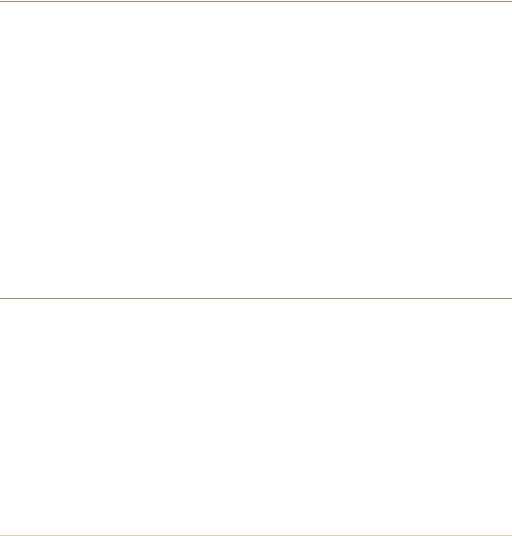
9.Escoja el modelo del monitor y haga clic en el botón "Siguiente" y luego haga clic en el botón "Siguiente".
10.Haga clic en el botón "Finalizar" luego en el botón "Cerrar".
Si ve la ventana "Firma Digital no Encontrada", haga clic en el botón "Si". Haga clic en el botón "Terminar" luego en el botón "Cerrar".
 Sistema Operativo Microsoft® Windows® Millennium
Sistema Operativo Microsoft® Windows® Millennium
1.Haga clic en "Iniciar", "Configuración", "Panel de control".
2.Haga doble clic en el icono "Pantalla".
3.Seleccione la ficha "Configuraciones" y luego pulse el botón "Propiedades Avanzadas".
4.Escoja la ficha "Monitor".
5.Haga clic en el botón "Cambiar", en el cuadro de diálogo "Tipo de Monitor".
6.Escoja "Especificar la ubicación del driver".
7.Seleccione "Visualizar una lista con todos los drivers, en una ubicación específica.." Luego haga clic en el botón "Siguiente".
8.Pulse el botón "Utilizar Disco"
9.Especifique A:\(D:\driver), luego pulse el botón "Aceptar"
10.Escoja "Muestre todos los dispositivos" y escoja el monitor que corresponda al que usted conectó a su computador y pulse "Aceptar".
11.Continúe pulsando el botón "Cerrar" y el botón "Aceptar" de la ventana de diálogo Opciones de Visualización.
(Usted podrá observar otras pantallas con algún mensaje de advertencia, luego pulse la opción apreciada para su monitor.)
 Sistema Operativo Microsoft® Windows® NT
Sistema Operativo Microsoft® Windows® NT
1.Haga clic en "Iniciar", "Configuración", "Panel de Control" y luego haga doble clic en "Pantalla".
2.En la ventana "Información de Registro de Pantalla", pulse la ficha "Configuración" y luego haga clic en "Modos de Pantalla".
3.Seleccione el modo que quiere usar ("Resolución", "Número de Colores" y "Frecuencia Vertical") y luego haga clic en "Aceptar".
4.Si la pantalla funciona normalmente después de hacer clic en "Prueba", haga clic en el botón "Aplicar". Si la pantalla no funciona normalmente, cambie a otro modo (baje el modo de la resolución, colores, frecuencia).
Nota: Si no hay Modo en "Modos de Pantalla", seleccione el nivel de resolución y frecuencia vertical fijándose en Modos de Pantalla Prefijados que aparece en este manual.
 Sistema Operativo Linux
Sistema Operativo Linux
Para ejecutar X-Window, necesita hacer el archivo X86 Config, el cual es una clase de archivo de configuración del sistema.
1.Presione "Intro(Enter)" en la primera y en la segunda pantalla después de ejecutar el archivo "X86Config".
2.La tercera pantalla es para "Configuración de Mouse"
3.Configure el mouse de la computadora.
4.La pantalla siguiente es para "Seleccionar Teclado".
5.Configure el teclado de la computadora.
6.La pantalla siguiente es para "Configuración del Monitor"
7.Primero, coloque una "Frecuencia Horizontal" para el monitor. (Puede ingresar la frecuencia directamente).
8.Coloque una "Frecuencia Vertical" para el monitor. (Puede ingresar la frecuencia directamente).
9.Ingrese el "nombre del modelo del monitor". Esta información no afectará la ejecución actual de X-Window.
10."Ha terminado" la configuración del monitor
"Ejecute" X-Window después de configurar otro hardware requerido.
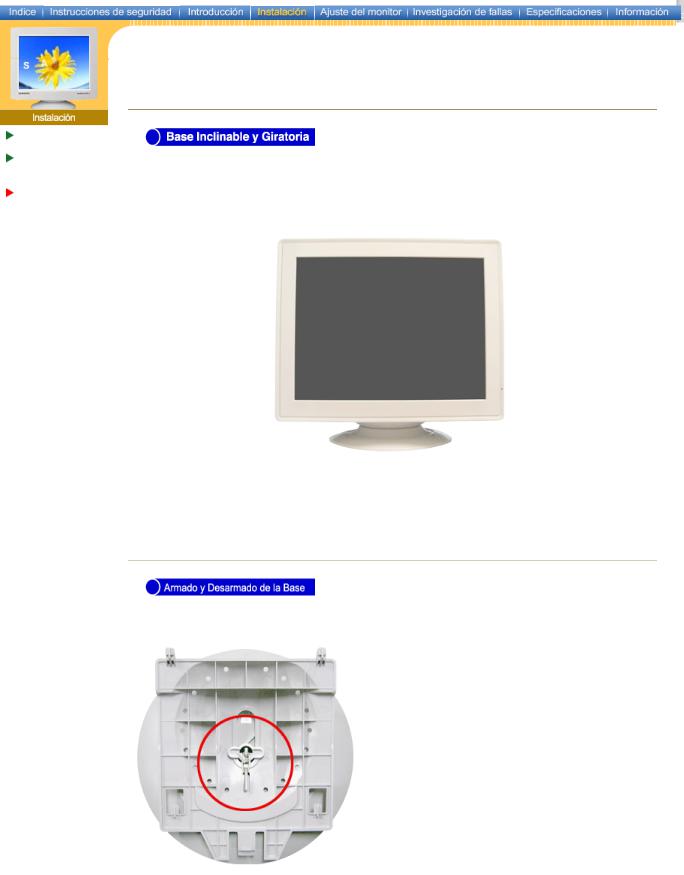
Conexión del Monitor
Instala ción del
Controlador de Vide o
Instalación de la Base
Base Inclinable y Giratoria | Armado y Desarmado de la base
Con el pedestal empotrado, puede inclinar y/o girar el monitor para conseguir un ángulo apropiado.
Nota: La base es desarmable.
Si el monitor se entrega con la base separada, acople la base de esta forma.
Quite la tira de alambre antes de acoplar la base al monitor.

Armado de la base
1.Coloque el monitor al revés en una superficie de trabajo plana
2.Alínee las lengüetas de la base con la ranura correspondiente de la parte inferior del monitor.
3.Presione la base en el monitor hasta que las lengüetas estén completamente insertadas en las ranuras.
4.Presione la base hacia la parte anterior del monitor hasta que los picaportes disparadores hagan clic en la posición de ajuste.
*No doble el asegurador.
Desarmado de la base
5.Presione y levante el picaporte disparador de la base.
6.Presione la base hacia la parte posterior del monitor y levante para quitar la base.
Nota: La base se alineará con las ranuras del monitor sólamente en una posición.

SyncMaster 797MB
 Ajuste del monitor
Ajuste del monitor
 Botones de con trol de usu ario
Botones de con trol de usu ario
 Funciones de acceso d irecto
Funciones de acceso d irecto
 Funciones OSD
Funciones OSD
 MagicTune ™
MagicTune ™  Highligh t III
Highligh t III
Botones de control de usuario
1.Se usa para entrar o salir de la pantalla de menú.
2.Estos botones le permiten destacar y regular items en el menú.
3.Se usa para seleccionar el menú OSD.
a.MagicBright2™ es la denominación de una nueva característica de monitor que ofrece una calidad de pantalla dos veces más luminosa y clara que los monitores existentes.
b.La Zona Resaltada asegura imágenes claras en las TVs, sistemas de videoconferencias o fotos, mediante el resaltado de cierta área de la pantalla.
Funciones de acceso directo
| Brillo |
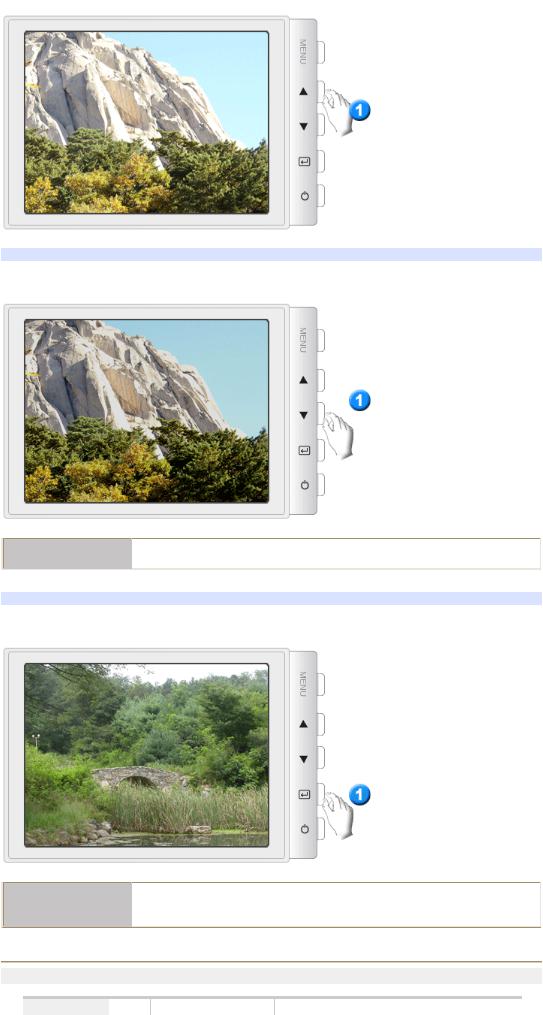
| MagicBright2™ |
MagicBright2™ |
Pulse otra vez el botón MagicBright2™ y seleccione el modo deseado. |
|
| Highlight III |
Highlight Zone mejora la claridad y la definición de imágenes multimedia en
Highlight III movimiento o de fotograf ías, realzando la luminosidad de cierta área de la pantalla.
Funciones OSD
